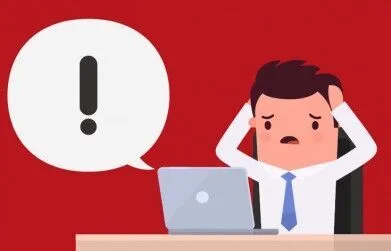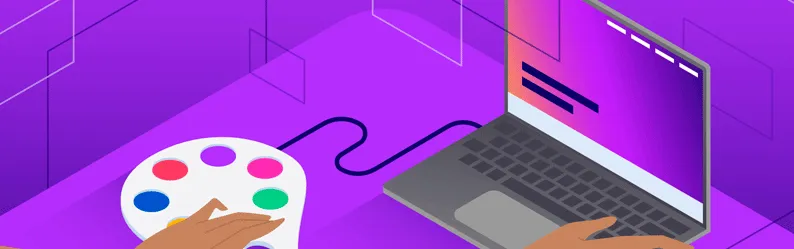
Os temas com certeza são muito interessantes para quem sabe o que é WordPress, e sabe utilizar para criar sites, tendo a possibilidade de conseguir alterar totalmente os aspectos e funcionalidades dos sites. E tudo isso com a instalação de um único tema.
Um tema é na verdade um pacote de arquivos que contêm aparência e recursos do site WordPress, ele fornece a aparência para o site e traz impactos diretamente aos visitantes que navegam em suas páginas. Além dos temas, existem ainda os plugins WordPress e você pode aprender a criar plugin WordPress.
Existe centenas de temas gratuitos e pagos, dentro e fora do WordPress. Os temas pagos trazem pequenas vantagens a mais, como por exemplo, a facilidade de instalação, maior variedade de layouts, suporte Premium, documentação mais detalhada e outros benefícios. Agora veja abaixo como instalar no WordPress:
O que é preciso para a instalação?
Antes de começar a instalar os temas no seu site WordPress, você deve ter acesso à área de administração do WordPress. Depois disso basta seguir os seguintes passos:
Como instalar no WordPress:
Os temas gratuitos ou Premium podem ser encontrados dentro do diretório oficial de temas WordPress. Para fazer a instalação você precisa:
- Acesse o painel de admin e procurar até a opção “Aparência”.
- Depois de selecionado, clique em “Adicionar novo” para poder acessar o diretório de temas. Agora é com você, de uma boa olhada nos temas e veja qual o melhor para seus planos e seu site. Você pode definir um filtro por cores, layouts, recursos e até mesmo assuntos.
- Após encontrar o tema ideal para seu site, clique no botão “Instalar”. Quando a instalação for concluída você deve pressionar o botão “Ativar”, assim o tema será ativado e definido como padrão.
Instalação de forma manual:
Esse método é utilizado quando desejamos fazer a instalação de temas Premium ou temas baixados de outras fontes. Para isso você precisa ter o arquivo do tema em formato Zip em seu computador.
- Depois acesse a opção “Aparência” no seu painel de administração. Agora clique em “Adicionar novo” para poder acessar o diretório de temas.
- Quando for aberto você deverá clicar no botão “carregar” que aparece no topo da página.
- Agora vá na opção escolher e selecione o arquivo onde está o tema que você adquiriu. Na hora da instalação teremos um ponto diferente da outra opção, ao apertar na opção instalar você verá uma nova página contendo três novas opões:
Visualização: Essa opção permite que você veja o tema que aplicou no seu blog como se fosse um visitante;
Ativar: Opção para concluir a instalação e ativação do tema adicionado;
Retorne ao Instalador do Tema: Opção para poder retornar a página anterior.
Utilizando FTP para instalação dos temas:
Primeiro você deve ter o cliente FTP criado e configurado, depois disso você pode seguir com a instalação de temas através dele. Depois disso, siga os passos abaixo:
- Você deve fazer download dos arquivos do tema diretamente no seu computador, depois deverá extrair tudo em algum local no armazenamento;
- Agora use o cliente FTP para poder se conectar a conta de hospedagem e conseguir navegar até a pasta do WordPress.
- Procure a pasta “WP_content” e abra ela;
- Dentro da pasta, procure por “Temas”;
- Agora carregue o tema que você extraiu para essa pasta de temas;
- Depois você vai precisar fazer login no painel de admin e ir até a opção “Temas”;
- Você deverá encontrar o tema que instalou e clique em “Ativar”;
Mudar o tema através do phpMyAdmin:
Quando o WordPress ou os plugins dele recebem atualizações, pode haver certas incompatibilidades com o tema que você tem no seu WordPress. O resultado será uma página em branco ou em erro.
Esse erro também pode aparecer quando você está tentando instalar um tema no seu WordPress, e na maioria dos casos isso faz com que a administração do WordPress se torne inacessível, sendo assim você não conseguiria alterar o tema.
Esse problema pode ser facilmente resolvido usando o phpMyAdmin, com ele iremos alterar o nome do tema do WordPress no banco de dados. Pouparemos todo o trabalho de entrar em contato com o provedor de hospedagem de sites ou com o desenvolvedor, para conseguir resolver a falha e contorná-las. Para fazer isso siga as seguintes etapas:
1. Primeira etapa – encontrar o nome do banco de dados:
Essa busca vai acontecer dependendo da sua hospedagem, temos muitas maneiras de encontrar o nome do banco de dados MySQL usado pelo site do WordPress. Você pode encontrar o nome verificando o arquivo wp-config.php que está localizado no diretório de instalação do WordPress.
Depois navegue até o diretório de instalação do WordPress e procure o arquivo wp-config.php. Assim você poderá verificar o conteúdo do arquivo pressionando exibir. Agora procure pela linha que comece com “define (‘DB_NAME’).
Este banco de dados específico terá que ser editado no phpMyAdmin para alterar o tema.
2. Segunda etapa – localize o nome do tema existente:
Encontre uma lista de temas que já foram instalados no WordPress, para saber qual o valor que deve ser usado no phpMyAdmin. Esses nomes vão ser necessários para edição do tema no banco de dados.
3. Terceira etapa – Acesse o banco de dados pelo phpMyAdmin:
Depois de identificar o seu banco de dados e os nomes dos temas, você deverá acessar phpMyAdmin do seu painel de hospedagem. Procure pelo banco de dados e aperte “Enter phpMyAdmin”.
Agora localize o banco de dados do WordPress na lista suspensa que vai abrir, e clique nele.
4. Quarta etapa – Alterar o nome pela tabela:
Para conseguirmos alterar o tema, devemos acessar essa tabela do wp_options. Depois você precisa encontrar a sensação de modelo e de folha de estilo, ela geralmente está na página 2 da tabela de wp_options.
Esse modelo e folha de estilo devem ser editadas com um nome de tema do WordPress que você localizou na segunda etapa. Depois abra seu site e esse tema terá sido alterado com sucesso. Também teremos permitido a recuperação do acesso para a área de administração, depois de ter tido erros.
Conclusão
Vimos que aprender hospedagem WordPress, não deixe de conferir os planos da ISBrasil. E para ficar por dentro de várias dicas sobre WordPress, desenvolvimento web e marketing, se inscreva em nosso newsletter!
Gostou de nosso post? Compartilhe: